
ポケモンGOを普段通り立ち上げたのにログインできない場合があります。
まれにネットワーク設定に問題がある場合がありますが、多くの場合キャッシュが原因です。
- キャッシュを削除してログインできるようにする方法
- その他、ネットワーク系のトラブルの確認と対処方法
を紹介します。
キャッシュを削除する
多くの場合、キャッシュを削除することでログインできるようになります。
キャッシュだけでなく、ログイン情報も削除したほうが確実なので、ログイン情報の削除>キャッシュの削除の順で行います。
ログイン情報は「サインアウト」することで削除できます。
ポケモンGOの起動に失敗すると表示される画面で「別のアカウントを試す」をタップすることでサインアウトできます。
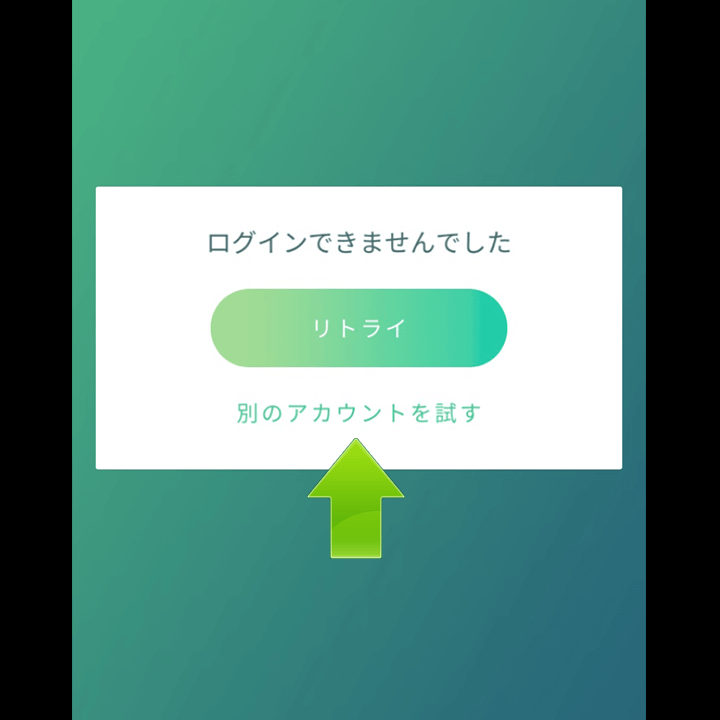
起動に時間がかかる場合に出てくる「サインアウト」ボタンでもOK。

再ログインの画面が出ますが、ログインしないでいったんアプリを閉じます。
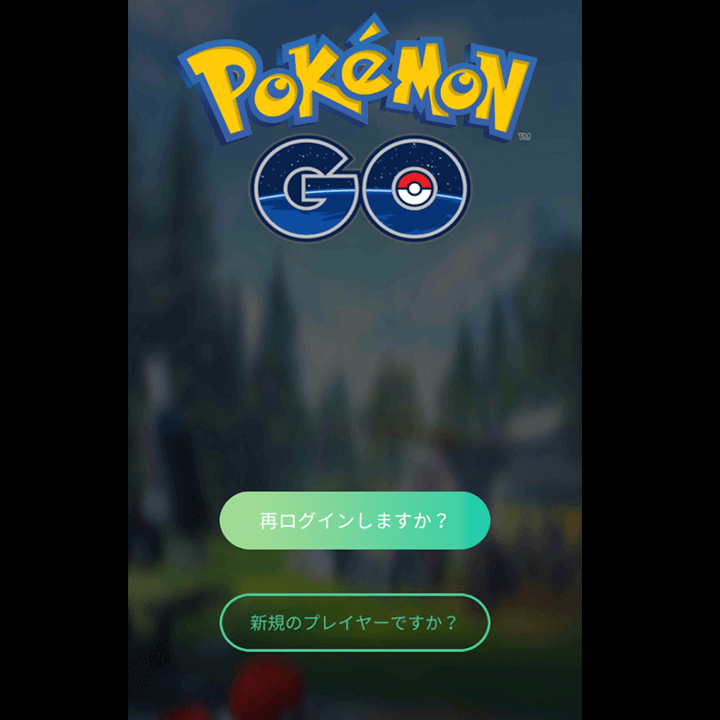
アプリアイコンを長押し、表示されたメニューの「アプリ情報」をタップします。
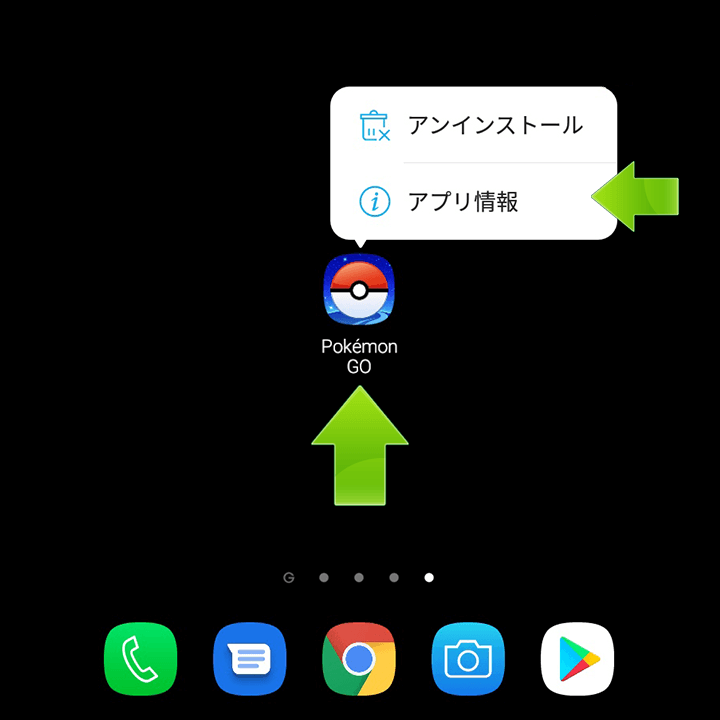
「ストレージとメモリ」をタップ。

「キャッシュを削除」をタップします。
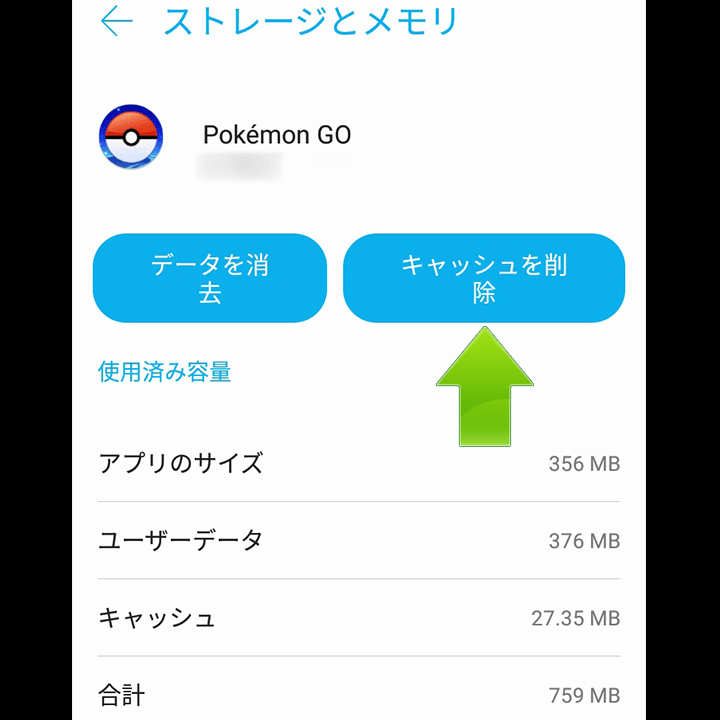
これでキャッシュが削除されました。
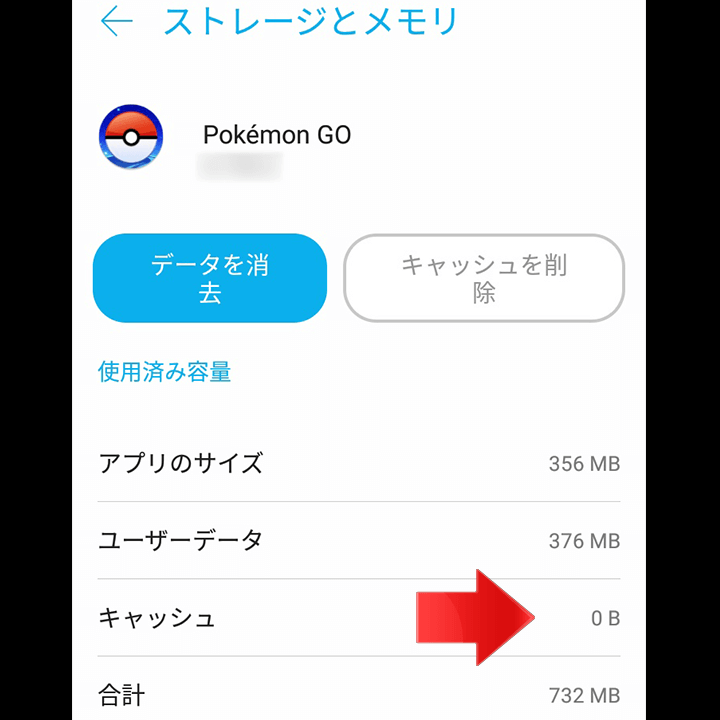
あとはポケモンGOを立ち上げて、再ログインしましょう。
ネットワークにトラブルがないならこれでログインできるはずです。
キャッシュの削除だけでもログインできるようになる場合も多いです。
ただ、このキャッシュの削除はアプリ内で行うキャッシュのクリアとは消去されるデータが異なり、ユーザーデータの再読み込みも行われないため、キャッシュの削除だけでは不十分な場合もあります。
事前にサインアウトもすることで、完全にキャッシュをクリアでき、ユーザーデータの再読み込みも行われるので確実です。
- サインアウトでログイン情報を削除する。
- アプリの設定でキャッシュを削除する。
ネットワークのトラブルを確認する
画面上部を下にスワイプして、メニューを表示します。
電話回線の確認、Wi-Fiはオフ
電話回線をがオンであることを確認、Wi-Fiをオフして、再度ポケモンGOを立ち上げます。
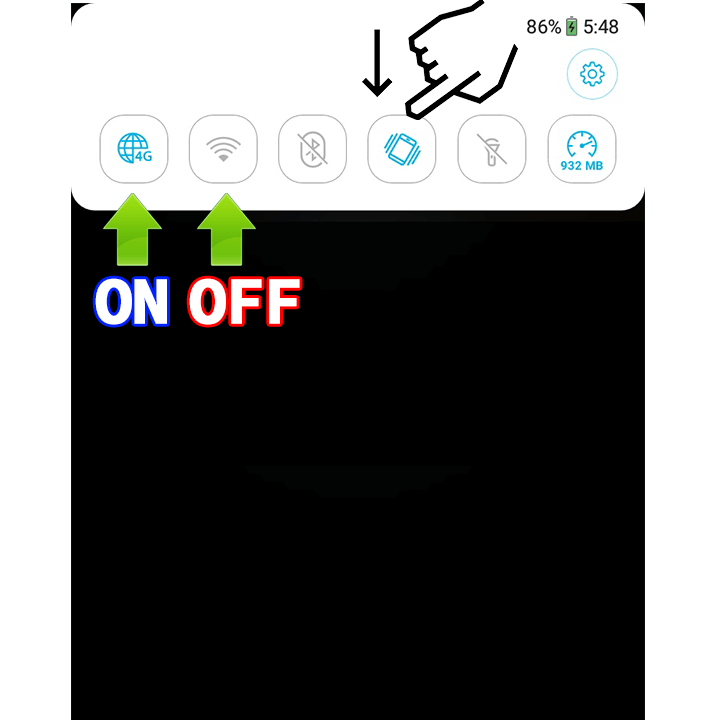
Wi-Fiは、ルーターによっては一時的につながりにくくなることがあるため、電話回線のほうが安定しています。
電話会社のトラブルで回線がつながらない、なんてことも以前ありましたが・・。これは非常にまれです。
通信サービスはありません
画面上部に「通信サービスはありません」と表示されている場合、デバイスに問題があってネットワークに接続できていません。
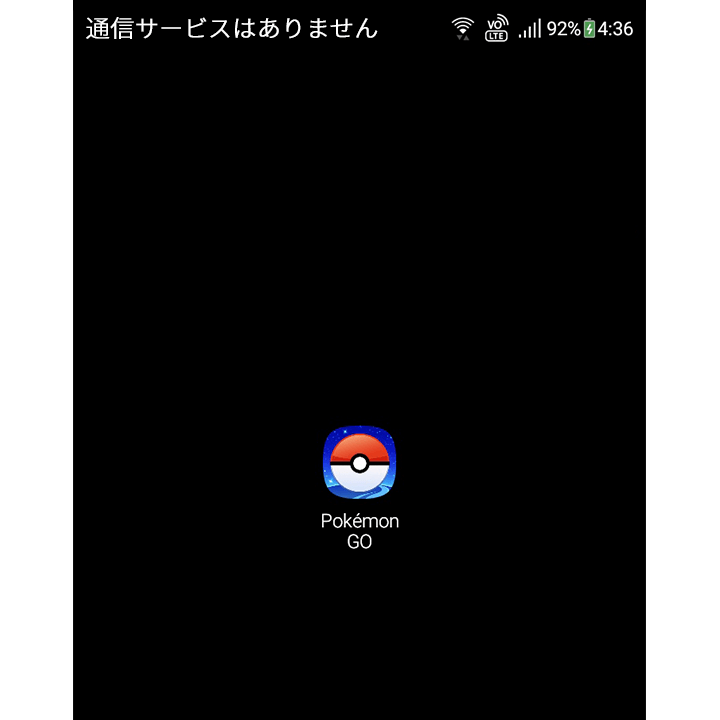
原因としては
- 機内モードがONになっている
- SIMカードの読み取りに失敗している
- デバイスにエラーが起きている
などが考えられます。
機内モードがONになっているならOFFにしましょう。
SIMの読み取りエラー、デバイスのエラーならデバイスを再起動させることで回復します。落下の衝撃でSIMカードスロットが緩んでいる場合もあるので、しっかり刺さっていることを確認しましょう。一度抜いてさしなおすと確実です。
どうしてもログインできない場合はサーバーエラーかも
普通は上記の、「キャッシュ削除」、「ネットワークの問題の解決」でログインできるようになります。
もしこれらを試してもログインできない場合は、Nianticのサーバーエラーやメンテナンスの可能性があります。
その場合は待つしかありません。
これは待つしかありませんが、もしエラーが起きているならNianticがTwitterで知らせてくれます。
例えば、こちらは2019年、ポケモントレーナークラブアカウントでログインできなくなったときのNiantic SupportのTwitterです。
この時はメンテナンス終了まではGoogleアカウント、Facebookアカウントを使用してほしいということでした。
どうしてもログインできない時はNianticのTwitterを確認してみましょう。
